Gegevens invoeren GLI-register
Hieronder staat stap voor stap beschreven waar u gegevens kunt invoeren in het GLI-register.
Stap voor stap door de GLI-registratie
Kies in het linkeruitklapmenu uw organisatie, daarna kiest u in het rechteruitklapmenu de registratie: GLI Register.
Het kan zijn dat u bij verschillende organisaties de GLI aanbiedt. Kies in het linkeruitklapmenu de organisatie waar u op dat moment voor wilt registreren.
Vervolgens moet u verklaren dat u een behandelrelatie met de deelnemers (patiënten) heeft. Vink dit hokje aan.
Als u op Registratie openen klikt, wordt u doorgeleid naar het GLI-register. U ziet nu alleen de groepen en deelnemers die u begeleidt.
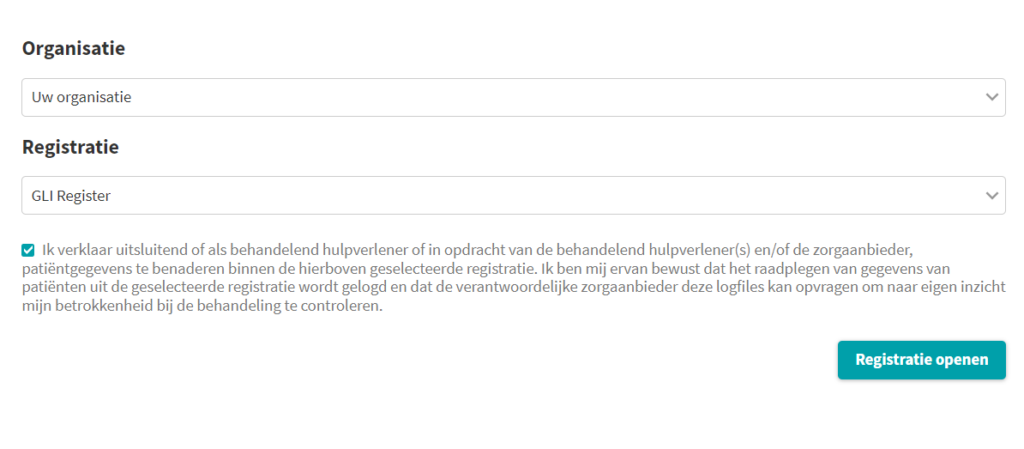
Klik in het overzicht op uw AGB code. U wordt dan direct doorgeleid naar het GLI-register.
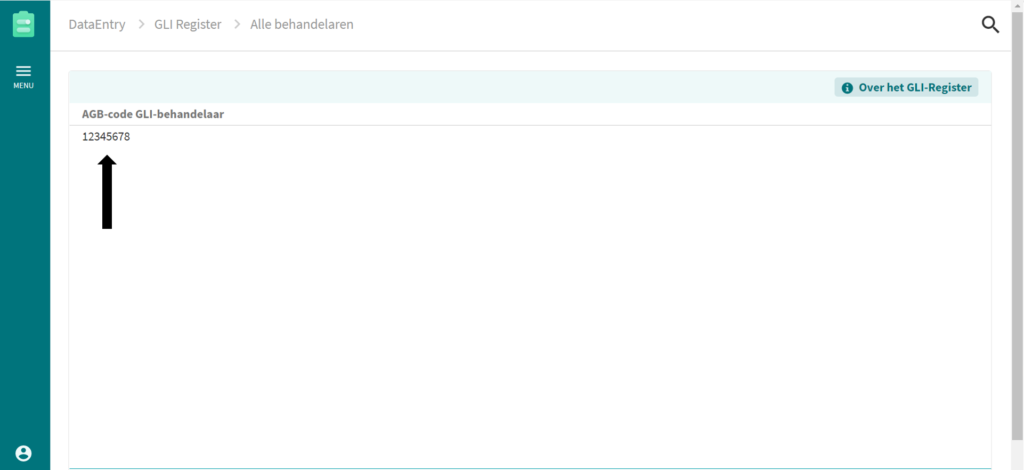
In de linkermenubalk staan de categorieën van de registratie. Hier kunt u uw eigen gegevens als GLI-behandelaar bekijken of die van de individuele deelnemers of groepen die u begeleidt.
U kunt een deelnemer of groep toevoegen of wijzigen door op die categorie te klikken.
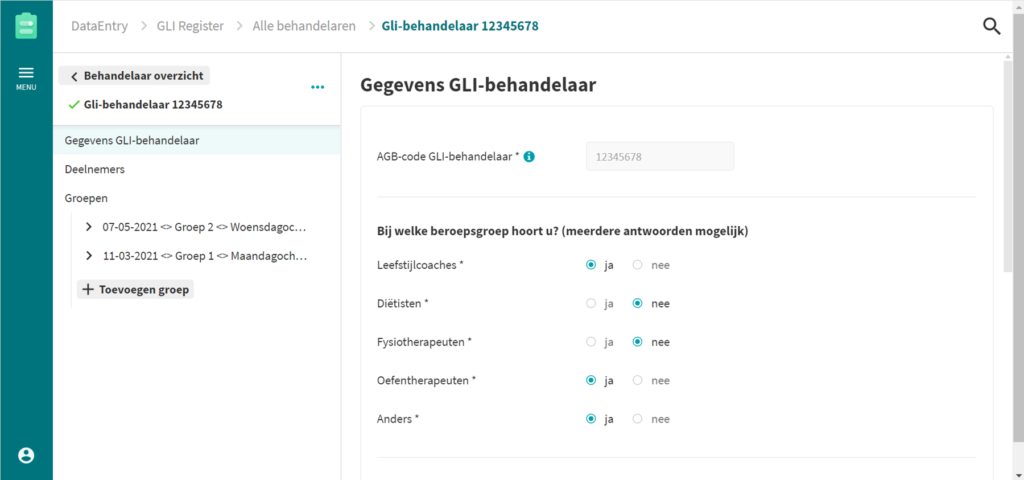
In de categorie Deelnemers vindt u een overzicht van de deelnemers die al in het systeem staan.
De deelnemers zijn alfabetisch gesorteerd. Begin de achternaam bij voorkeur met een hoofdletter. Dit is van invloed op de sortering.
Klik op de knop Toevoegen deelnemer om een nieuwe deelnemer toe te voegen aan de registratie.
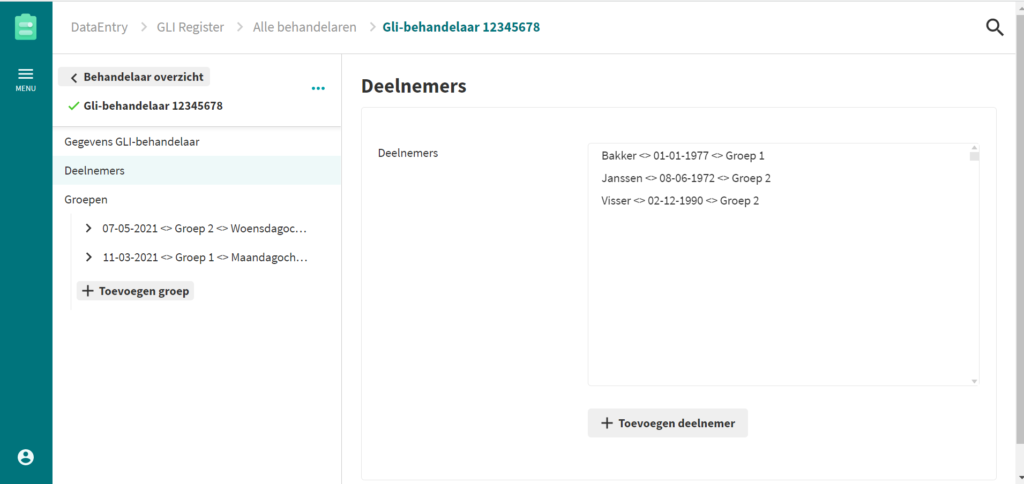
Voordat u overige gegevens kunt invoeren, moet u in het systeem eerst bevestigen dat de deelnemer de toestemmingsverklaring (informed consent) heeft getekend.
Links in de menubalk verschijnen de vragenlijsten die u moet doorlopen om alle gegevens van de deelnemer in te voeren.
U kunt de ingevoerde antwoorden wijzigingen door naar de vraag in de menubalk te gaan en het antwoord te wijzigingen.
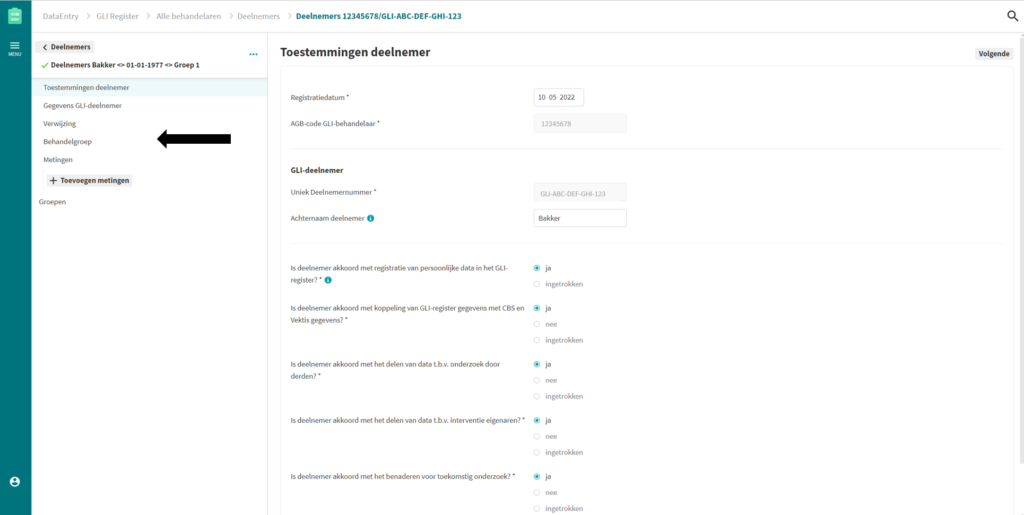
Ga naar de deelnemer om een meting in te voeren. U kunt bij de gewenste deelnemer komen via de overzichtslijst van deelnemers, de zoekfunctie of via de deelnemerslijst in de groep.
Klik op Metingen onderaan in het uitgeklapte menu.
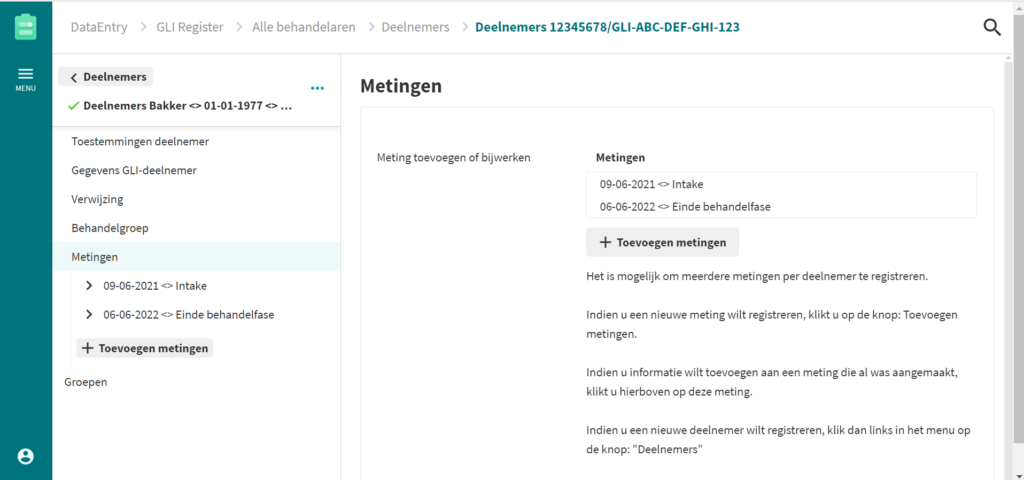
Hier vindt u het overzicht van de geregistreerde metingen. Klik op de knop Toevoegen metingen om een nieuwe meting in te voeren.
Wilt u een bestaande meting wijzigingen? Klik op de betreffende meting. U kunt dan een antwoord wijzigingen of aanvullen.
In de categorie Groepen vindt u een overzicht van de behandelgroepen die u heeft geregistreerd.
De groepen zijn gesorteerd op startdatum (nieuw naar oud) en vervolgens op volgorde van nummering.
Klik op de knop Toevoegen groep om een nieuwe groep toe te voegen aan de registratie en de gegevens in te voeren.
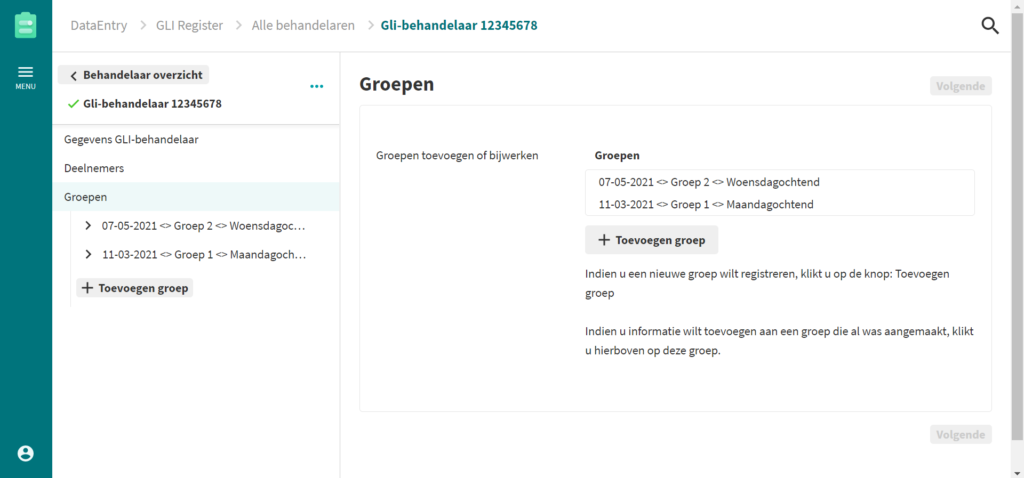
Klik op een groep om alle gegevens van de groep te zien en welke deelnemers aan de groep gekoppeld zijn. U kunt hier ook gegevens wijzigen.
Klikt u op een deelnemer, dan wordt u doorgeleid naar het gegevensoverzicht van deze deelnemer. U kunt dan bijvoorbeeld een nieuwe meting registreren. In het groepsoverzicht kunt u ook deelnemers koppelen of toevoegen aan de groep.
Het koppelen van een deelnemer aan een groep kan op twee manieren:
1. Koppelen vanuit de groep
Wilt u geregistreerde deelnemers koppelen aan een groep? Ga naar de groep waaraan u deelnemers wilt koppelen. Klik dan in deze groep op Kies optie. U ziet dan een lijst met alle deelnemers die u eerder heeft geregistreerd . Kies dan de deelnemer die u aan de groep wilt koppelen.

U kunt ook een nieuwe deelnemer registreren. Klik daarvoor op Voeg een nieuwe deelnemer toe aan deze groep. Deze deelnemer wordt vervolgens direct gekoppeld aan de groep.
Voegt u perongeluk een deelnemer toe? Dan verwijdert u de deelnemer door op de prullenbak te klikken.
2. Koppelen vanuit de deelnemer
Wilt u een groep toewijzen aan een deelnemer? Ga naar de deelnemer die u wilt koppelen aan een groep. Klik vervolgens in het uitklapmenu van deze deelnemer op Behandelgroep.
Klik vervolgens op Kies optie en selecteer een bestaande groep. Heeft u de gewenste groep nog niet geregistreerd? Dan kunt u dit veld later invoeren of koppelen via het groepsoverzicht, zoals hierboven beschreven.
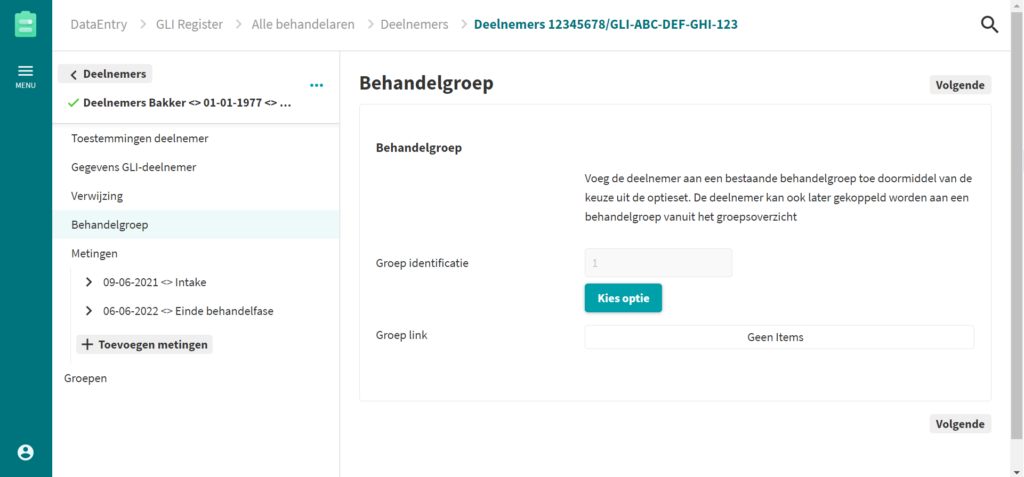
1. Deelnemer verwijderen uit behandelgroep
U wilt een deelnemer verwijderen. Heeft u de deelnemer niet gekoppeld aan een groep? Dan kunt u de deelnemer verwijderen door op de prullenbak rechtsboven te klikken.
Is de deelnemer wel gekoppeld aan een groep? Dan moet u de groep loskoppelen van de deelnemer. U gaat hiervoor naar de betreffende deelnemer en klikt of het hoofdstuk behandelgroep. Vervolgens klikt u op Kies optie.
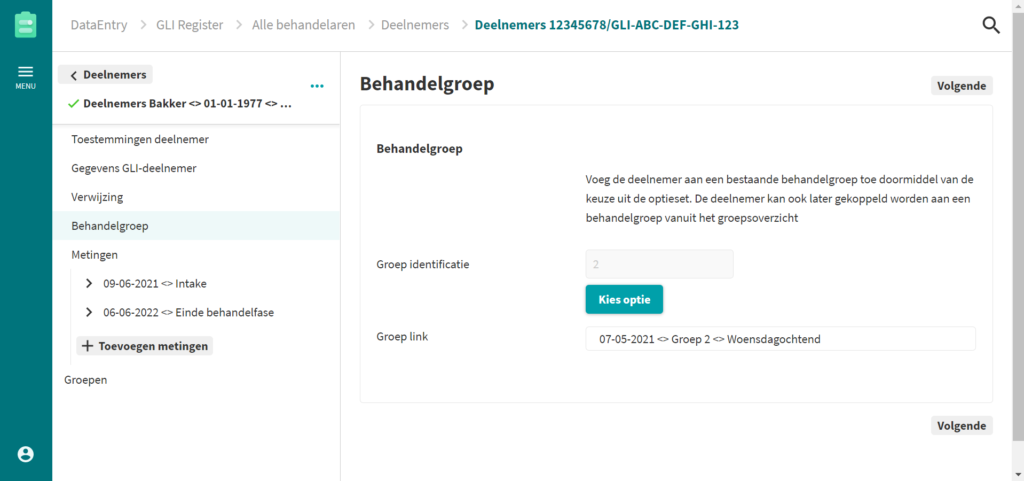
Er verschijnt nu een venster met daarin alle behandelgroepen die in uw registratie bekend zijn. Vervolgens klikt u op Geselecteerde waarden wissen. De deelnemer is nu niet meer zichtbaar in de deelnemerslijst bij de groep.
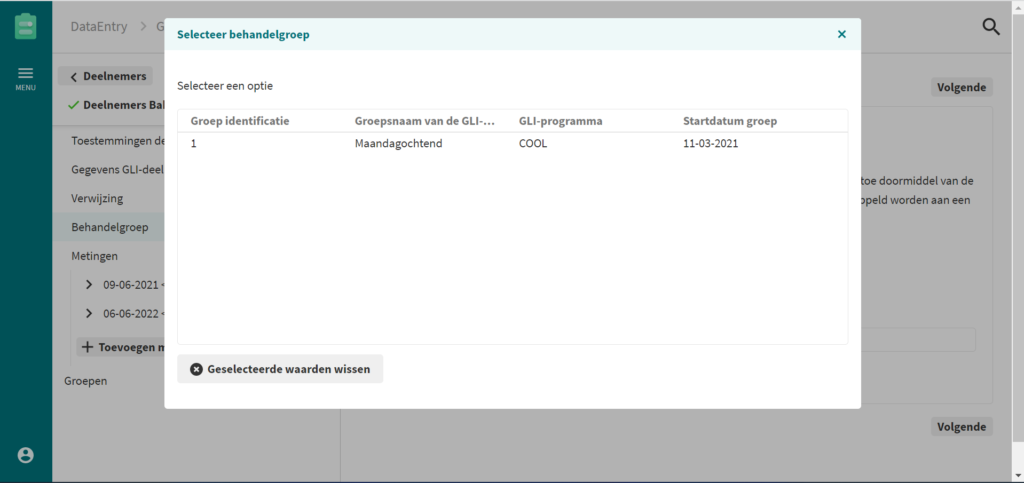
U kunt nu de deelnemer verwijderen door op de prullenbak te klikken. Let op! Verwijder alleen deelnemers die u per ongeluk heeft ingevoerd. U bewaart wel de gegevens van de deelnemers die niet meer bij u onder behandeling zijn, maar dat wel zijn geweest.
2. Groep verwijderen
Wilt u een groep verwijderen waar al deelnemers aan gekoppeld zijn? Zet deze deelnemers dan eerst over naar een andere groep of verwijder de behandelgroep bij de deelnemer.
Om de deelnemers over te zetten gaat u naar de nieuwe gewenste groep en selecteert u de deelnemer in de lijst.
Wilt u twee groepen samenvoegen? Zet dan de deelnemers van de ene groep over naar de gewenste nieuwe groep.
Ga hiervoor naar de groep waar u de deelnemers aan toe wilt voegen. U selecteert vervolgens de deelnemer in de lijst.
Let op! Verwijder de ‘oude’ behandelgroepen niet, zodat de informatie van de groep bewaard blijft.